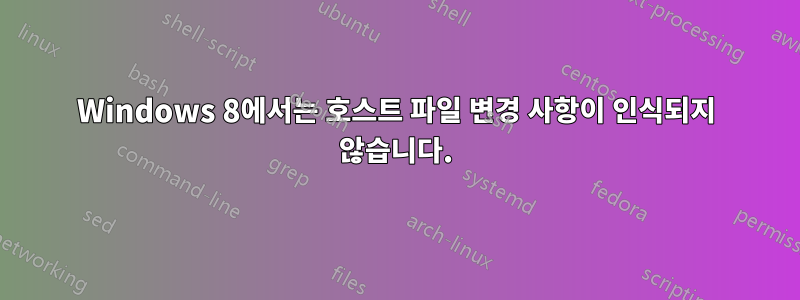
Windows 8에서 호스트 파일을 변경하면 작동하지 않습니다. 내 변경 사항은 호스트 파일에 남아 있지만.
제가 하려는 것은 다음 줄을 사용하여 도메인 이름 riderdergarn.dev를 127.0.0.1로 리디렉션하는 것입니다.
127.0.0.1 riddergarn.dev
저는 어베스트를 사용합니다! Windows Defender가 비활성화되어 있으므로 문제가 발생하지 않습니다. CMD에서 시도해 보았지만 ipconfig /flushdns해결되지 않았습니다.
다양한 사이트에서 답변을 검색해 보았지만 지금까지는 운이 없었습니다. 어쩌면 누군가가 나를 도와줄 수도 있습니다.
편집: avast를 비활성화합니다! 문제를 해결하지 못했습니다.
내 hosts파일(example.com도 127.0.0.1로 확인되지 않음):
# localhost name resolution is handled within DNS itself.
127.0.0.1 localhost
# ::1 localhost
127.0.0.1 riddergarn.dev
127.0.0.1 example.com
내 %SYSTEMROOT%은(는)C:\Windows
저는 IIS를 사용하지 않고 대신 Apache를 사용합니다.
도메인에 ping을 시도하면 다음과 같은 메시지가 나타납니다.
C:\Users\Andreas>ping riddergarn.dev
Ping request could not find host riddergarn.dev. Please check the name and try a
gain.
답변1
제가 이 글을 쓰고 있는 시점은 2019년 8월입니다. 저는 이 문제("호스트" 파일 명령이 작동하지 않거나 활성화되지 않음)를 처음 접했습니다. 저는 강력하지만 오래된 Dell 데스크탑(XPS Gen5)에서 Windows 8.1을 사용하고 있습니다. 내 브라우저는 Firefox(48, 오래된 것으로 알고 있음)이고 Windows 탐색기(11)도 사용할 수 있습니다. 내 PC의 루트 디렉터리는 C:입니다.
불쾌하고 원치 않는 광고주(그렇지 않으면 무해한 웹페이지에서 시작됨)의 온라인 팝업 이미지를 쉽고 효과적으로 차단하고 싶었지만 호스트 파일 명령("사악한" 호스트 이름을 127.0.0.1 로컬 호스트 IP에 연결하려는 의도)을 얻을 수 없었습니다. 주소)를 수행합니다.
나는 (다양한 온라인 포럼 사이트에서) 많은 치료법을 시도했지만 마침내 효과가 나타나기 시작했을 때 포기하려고 했습니다. 좋은 느낌. 문제는 호스트 파일 명령이 작동하지 않는 데는 여러 가지 이유가 있을 수 있으며 이를 모두 식별하고 해결해야 할 수도 있다는 것입니다. 다음은 확인하고 시도해야 할 몇 가지(전부는 아님) 항목입니다(귀하의 전문 지식 수준에 비해 너무 기본적인 내용은 양해해 주시기 바랍니다).
C:\Windows\System32\drivers\etc호스트 파일이 (또는 동등한) 하위 디렉터리/폴더 에 있는지 확인하세요 .레지스트리에 여기에 항목이 있는지 확인하십시오.
\HKEY_LOCAL_MACHINE\SYSTEM\CurrentControlSet\Services\Tcpip\Parameters\DataBasePath이는 올바른 호스트 위치를 가리킵니다. 예:
%SystemRoot%\System32\drivers\etc(따옴표 없이)"C:\Windows\System32\drivers\etc\hosts" also works when the location of Windows is "C:\Windows."수정된 파일을 저장할 때 어떤 종류의 숨겨진 문자도 사용하지 않거나 파일 이름 접미사(예: ".txt")를 추가하지 않는 신뢰할 수 있는 텍스트 파일 편집기(예: Windows 메모장)만 사용하여 호스트 파일을 편집하고 저장하십시오. "호스트" 파일.
작업 시 편의성과 단순성을 위해
hosts.sav원래 호스트 파일의 이름을 바꾸거나(예: 로) 안전한 곳으로 이동 및 저장하고 다음을 사용하여 새로운 ANSI 유형의 임시 테스트 호스트 파일을 생성(예: Windows 메모장 사용)하여 사용합니다. 단 하나의 명령(예: "127.0.0.1google.com"(따옴표 없음)) 뒤에는 완전히 비어 있거나 빈 줄(줄 반환 없음)이 옵니다. (어떤 웹사이트를 이용하셔도 됩니다. 저는 막강한 구글을 선택합니다.) (필요하다면 첫 줄127.0.0.1<tab>localhost도 삽입해 총 3줄이 됩니다.) 이 테스트 호스트 파일을 사용하면 호스트 파일과 호스트 파일 여부를 쉽고 빠르고 확실하게 알 수 있습니다. 해당 명령은 "켜짐"이고 활성화되어 있습니다. 브라우저에서 Google이 차단되지 않은 경우 호스트가 작동하지 않거나 어떤 이유로 우회되고 있는 것입니다. 그러나 Google.com(또는 선택한 테스트 사이트)이 차단되면 호스트가 작동하고 있으며 다른 실제 명령에 대해 반복할 수 있는 성공적인 명령 문구 패턴을 갖게 됩니다. 그런 다음 Google 줄 앞에 "#"을 넣어 비활성화하거나 해당 줄을 삭제할 수 있습니다. 하지만 이 명령은 호스트 파일을 편집할 때 호스트 파일의 상태(작동하는지)를 지속적으로 확인하는 데 유용합니다. (잠재적으로 호스트가 작동하지 않게 만드는 오류가 발생할 수 있습니다.)DOS 명령을 사용하십시오
ipconfig /flushdns(따옴표 제외) 필요에 따라 호스트 파일을 변경하는 사이에 Windows "명령 프롬프트" 기능 내에서. 재부팅하는 것보다 훨씬 쉽습니다. 재부팅이 필요하지 않다는 것을 알았습니다.
텍스트 편집기에서 호스트 파일을 열고, 변경하고, 호스트를 저장하는 경우(편집기를 닫지 않고) Firefox는 Firefox를 중지하고 다시 시작할 필요 없이 변경 사항에 반응합니다(즉, 새로 고침 또는 페이지 새로 고침 버튼을 누른 후). 반면, Microsoft Internet Explorer(IE)에서는 변경 사항(예: 차단된 특정 웹 사이트에 대한 액세스)을 적용하려면 IE를 중지했다가 다시 시작해야 합니다.
호스트 파일 자체 내에서:
(a) 선행 공백 없이 맨 왼쪽에서 명령줄 언어(숫자 IP 주소)를 시작하고 일관되게 단일 탭을 사용하여 숫자 주소와 알파벳 호스트 이름을 구분합니다. 단일 공백도 작동해야 한다고 들었습니다. 또는 주소와 호스트 사이에 여러 공백이 있을 수도 있습니다.) 그럼에도 불구하고 일관성을 유지하는 것이 중요할 수 있습니다.
마지막 줄에 도달할 때까지 모든 줄이 "#"(문서용)으로 시작하거나 명령줄인지 확인하세요. 그런 다음 완전히 빈 줄로 끝납니다.
다시 말하면, 파일 끝에 도달할 때까지 공백 없이 어떤 종류의 문자로 모든 줄을 시작하십시오. 그 다음에,...
마지막 줄은 비어 있어야 합니다(문자가 없거나 숨겨지거나 그렇지 않음).
예를 들어 Google을 차단하려면 다음 명령 중 하나를 사용할 수 있습니다.
127.0.0.1<tab>www.google.com또는
0.0.0.0<tab>www.google.com127.0.0.1오류 메시지가 나타납니다(Firefox에서) .연결할 수 없습니다.
0.0.0.0(Firefox) 오류 메시지가 나타납니다 .서버를 찾을 수 없습니다.
내가 마지막으로 해야 할 일은(내 까다로운 호스트의 명령이 작동하는 것을 막는 것이었습니다) 알파벳 호스트 이름에서 "http://" 또는 "https://"를 제거하는 것이었습니다. 전체 웹 주소를 복사하여 호스트 파일 명령줄에 배치했습니다. 나에 의한 멍청한 신인 실수. 당신에게는 그런 문제가 없는 것 같지만 다른 사람들에게는 그럴 수도 있습니다. "www." 웹 주소(있는 경우)에서 호스트 명령에 문제가 되지 않는 것으로 보이며 실제로 필요할 수 있습니다. 실험.
답변2
Internet Explorer를 사용하고 계십니까? 내 경험에 따르면 호스트 변경 사항을 인식하려면 IE를 다시 시작해야 합니다(다른 브라우저에서는 변경 사항이 즉시 적용됩니다).
답변3
Windows 8(특히 Windows Defender)에서는 호스트 파일 편집을 차단합니다.
Defender에는 이 보호에서 파일을 제외하는 옵션이 있습니다.
자세한 내용은 다음 링크를 참조하세요. http://www.howtogeek.com/122404/how-to-block-websites-in-windows-8s-hosts-file/


